アセットレジストリの使用方法
クリックしてフォーカスしてSPACEBARを押してAとBのモデルを切り替えます。"L"を押すとCモデルを読み込み、"C"を押すとCモデルが表示されます。
簡単なゲームや製品の場合は、すべてのアセットをエディターでセットアップし、アプリケーションが開始する前にそれらがプリロードされ、あなたのアプリケーションはうまく動作します。
より高度な製品の場合、アセットにアクセスし、参照を変更し、プロパティを変更し、アプリケーションがより速くロードできるようにストリームデータを動的に読み込むことができるようにしたい場合があります。必要なときにアセットをロードするだけです。そのために、AssetRegistryを使用します。
このチュートリアルでは、レンダリングコンポーネント上のモデルをキーを押して切り替える小さなシーンを構築して、ロードされていない3番目のモデルを動的にロードします。完成したプロジェクトはここにあります。
セットアップ
プロジェクトのセットアップ
- 3つのモデルアセット A (文字Aのモデル)、 B (文字Bのモデル)、 C (文字Cのモデル)がアップロードされています。
- Cレンダーアセットは プリロードされないよう に設定されています。
- シーンにレンダーエンティティが追加され、モデルAがRenderコンポーネントに割り当てられています。
- レンダーエンティティにScriptコンポーネントが追加され、
update_asset.jsという新しいスクリプトが作成されます。
Aモデル、Bモデル、Cモデルをダウンロードし、プロジェクトにアップロードしてください。ファイル名がA.dae、B.dae、C.daeになっていることを確認してください。アセット名に影響を与えるためです。
アセットレジストリ
pc.AssetRegistryはすべてのスクリプトでthis.app.assetsとして利用できます。レジストリには、ロードされたかどうかに関係なく、プロジェクトに追加されたすべての実行時アセットの詳細が格納されます。アセットレジストリを使用して、アプリケーションで必要なアセットを検索します。
この場合、スクリプト属性a、b、cを宣言して、エディターでアセットに割り当てます。それらは自動的にスクリプトで利用可能になります。
プリロードされたアセットの使用
if (app.keyboard.isPressed(pc.KEY_SPACE)) {
if (this.entity.render.asset !== this.b.id) {
// 新しいRenderアセットにRenderコンポーネントを更新する
console.log('Changed to B Render Asset');
this.entity.render.asset = this.b;
}
} else {
// ...
if (this.entity.render.asset !== this.a.id) {
// オリジナルのRenderアセットに戻す
console.log('Changed to A Render Asset');
this.entity.render.asset = this.a;
}
// ...
}
このプロジェクトではAとBのアセットがプリロードされています。つまり、ロード画面中にこれらのアセットがダウンロードされます。アプリケーションを開始してすぐに使用できるようになります。アセットがロードされると、ロードされたリソースにはasset.resourceという名前が付けられ、Renderコンポーネントアセットプロパティにアセットを割り当てることができます。asset.loadedがfalseであれば、アセットはロードされていません。
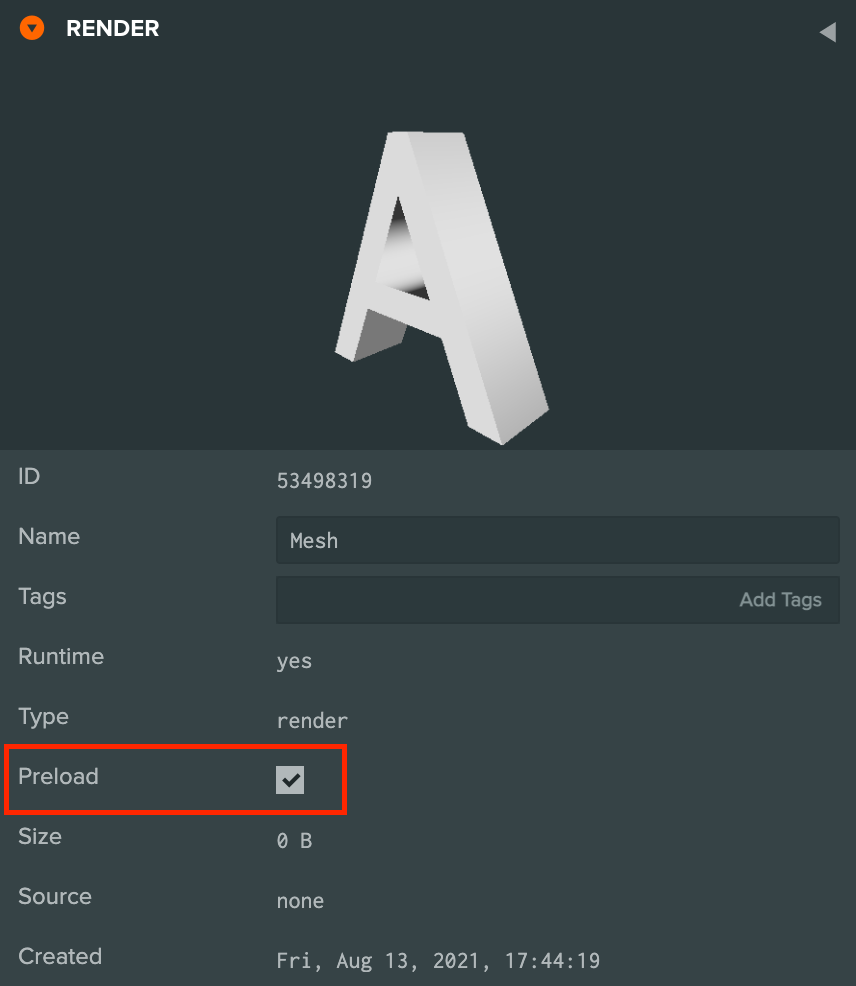
ですから、AとBのモデルはプリロードされ、実行されるとすぐに使用できることがわかっています。このコードは、スペースバーが押されている場合は、Renderコンポーネントのレンダーアセットをリソースプロパティに変更します。この場合、asset.resourceはpc.Renderオブジェクトになります。各異なったアセットタイプ(オーディオ、テクスチャなど)について、asset.resourceプロパティは関連するタイプになります。
ランタイムでアセットをロードする
if (app.keyboard.isPressed(pc.KEY_C)) {
if (this.c.loaded) {
if (this.entity.render.asset !== this.c.id) {
console.log('Changed to C Render Asset');
this.entity.render.asset = this.c;
}
}
} else {
if (this.entity.render.asset !== this.a.id) {
// オリジナルのRenderアセットに戻す
console.log('Changed to A Render Asset');
this.entity.render.asset = this.a;
}
}
C のレンダーアセットは プリロード されていないため、上記のコードでリソースがロードされてから使用するかどうかを確認しています。 asset.loaded がfalseであれば、リソースはロードされていません。 C のレンダーアセットがロードされている場合、 this.c.resource は pc.Render プロパティになり、 asset.loaded がtrueになります。そして私たちはそれを割り当てることができます。
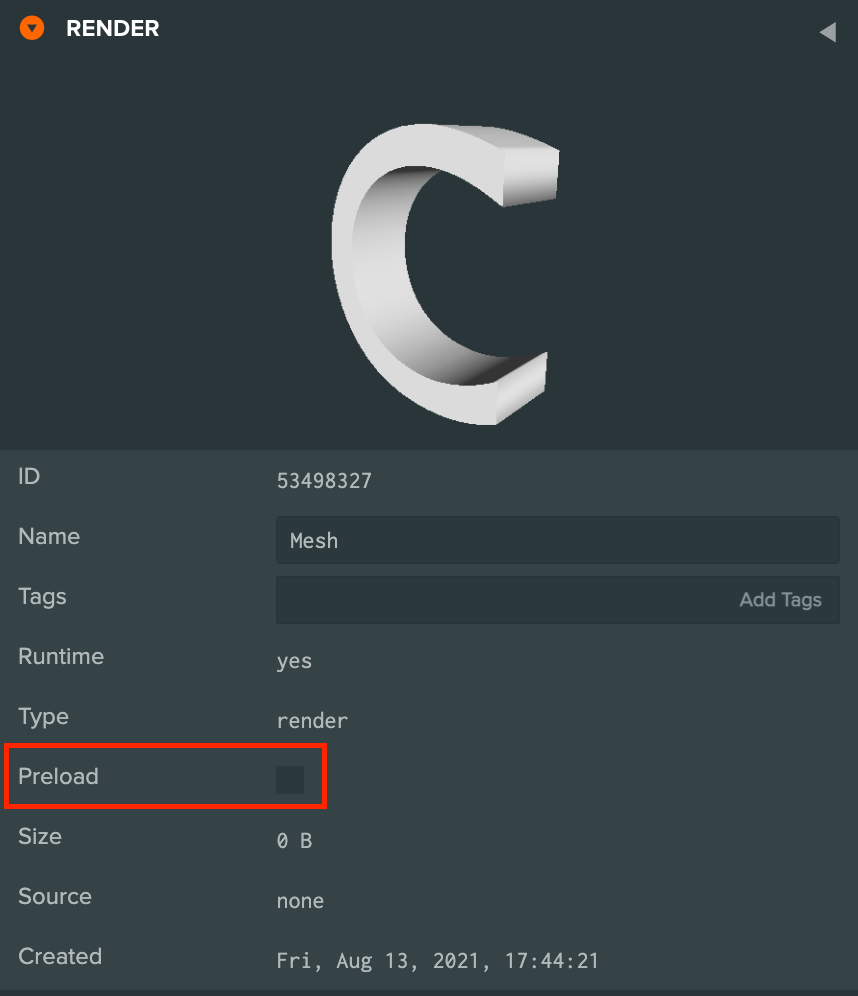
if (this.app.keyboard.isPressed(pc.KEY_L)) {
this.app.assets.load(this.c);
}
Lを押すと、Cモデルをロードします。これを行うには、ロードされていないアセットをthis.app.assets.load()に渡します。アセットがすでにロードされている場合、このメソッドは何もしません。
アセットがロードされたら、asset.resourceはpc.Renderインスタンスになり、Cキーを押してRenderコンポーネントにアセットを割り当てることができます。
完成したスクリプト
var UpdateAsset = pc.createScript('updateAsset');
UpdateAsset.attributes.add('a', {
type: 'asset',
assetType: 'render'
});
UpdateAsset.attributes.add('b', {
type: 'asset',
assetType: 'render'
});
UpdateAsset.attributes.add('c', {
type: 'asset',
assetType: 'render'
});
// initialize code called once per entity
UpdateAsset.prototype.initialize = function() {
this.app.keyboard.preventDefault = true;
};
// update code called every frame
UpdateAsset.prototype.update = function(dt) {
var app = this.app;
if (app.keyboard.isPressed(pc.KEY_SPACE)) {
if (this.entity.render.asset !== this.b.id) {
// Renderアセットを新しいRenderアセットに更新する
console.log('Changed to B Render Asset');
this.entity.render.asset = this.b;
}
} else {
if (app.keyboard.isPressed(pc.KEY_C)) {
if (this.c.loaded) {
if (this.entity.render.asset !== this.c.id) {
console.log('Changed to C Render Asset');
this.entity.render.asset = this.c;
}
}
} else {
if (this.entity.render.asset !== this.a.id) {
// オリジナルのRenderアセットに戻す
console.log('Changed to A Render Asset');
this.entity.render.asset = this.a;
}
}
}
if (app.keyboard.isPressed(pc.KEY_L)) {
app.assets.load(this.c);
}
};
AssetRegistryイベント
この例では、アセットがロードされたときにどのように知るかを示していません。これを行うには、 pc.AssetRegistry イベント、 "load" イベントなどを使用します。以下はサンプルコードです。
// レジストリ内の名前でアセットを検索
var asset = this.app.assets.find("A");
// loadイベントに一回だけのイベントリスナーを設定
this.app.assets.once("load", function (asset) {
// asset.resourceがロードされたときの処理
}, this);
"load"イベントは非常に広範です。このイベントはロードされたすべてのアセットに対して発火されるため、他の場所でアセットがロードされている場合、それが自分のアセットであることを特定することはできません。代わりに、"load:id"イベントを使用することでイベントをより絞り込むことができます。
// レジストリ内でアセットを検索
var asset = this.app.assets.find("A");
// loadイベントに一回だけのイベントリスナーを設定
this.app.assets.once("load:" + asset.id, function (asset) {
// asset.resourceがロードされたときの処理
}, this);
上記のイベントは、特定のアセットに対してのみ発生します。はるかに便利です。
最後に、しばしば発生する1つの特定のコーディングパターンがあります。実際には、非常に頻繁に発生するため、あなたがためらわずにそれを行う便利な方法を提供しています。
var asset = this.app.assets.find("A");
if (!asset.loaded) {
this.app.assets.once("load:" + asset.id, function (asset) {
// asset.resourceを使用する処理
});
this.app.assets.load(asset);
} else {
// asset.resourceを使用する処理
}
このコードは必要とされるアセットを読み込みますが、少し長いので代わりにasset.ready()メソッドを使用することができます。このコードは、上記と同じ機能を実行します。
var asset = this.app.assets.find("A");
asset.ready(function (asset) {
// asset.resourceを使用する処理
});
this.app.assets.load(asset);
asset.ready()メソッドはアセットが読み込まれるとすぐにそのコールバックを呼びます。また、アセットがすでに読み込まれている場合、すぐにそれを呼び出します。アセットがすでに読み込まれている場合、 app.assets.load()は何もしません。